當前位置:首頁 > 幫助中心 > haogeely筆記本怎么裝系統,舊筆記本重裝系統教程【圖示】
haogeely筆記本怎么裝系統,舊筆記本重裝系統教程【圖示】
haogeely筆記本怎么裝系統?電腦用久了,難免會出現性能下降的問題,開機啟動時間變長,應用程序響應變慢。這時候,單純的清理和修復都無法很好地緩解,而最好的方法就是重裝系統。比如說win7系統就非常適合,穩定流暢兼容性良好。下面就來學習舊筆記本重裝系統教程圖示。
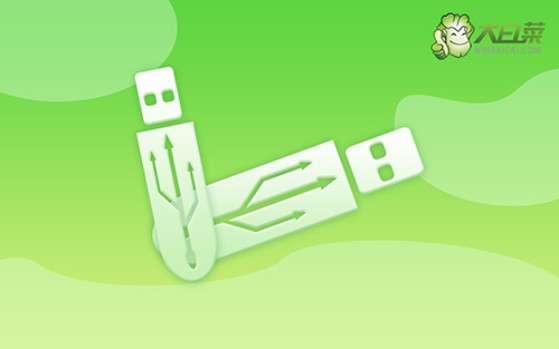
一、電腦u盤重裝系統工具
系統版本: Windows 7企業版
安裝工具:大白菜u盤啟動盤制作工具(點擊紅字下載)
二、電腦u盤重裝系統準備
1、在使用U盤啟動盤重裝系統之前,一定要記得備份重要數據,因為重裝過程通常會對系統盤(一般默認為C盤)進行格式化,去除里面的所有數據,再重新寫入系統。
2、準備制作u盤啟動盤所使用u盤,容量最好在8G或以上,因為之后是需要將Windows系統鏡像保存在里面的,更加方便使用。
3、系統鏡像通常選用iso格式的,不要下載不明來源的文件,如果你不清楚去哪里下載鏡像的話,可以瀏覽器搜索“msdn我告訴你”并對應網站,展開右側的“操作系統”項目,即可挑選需要的系統鏡像了。
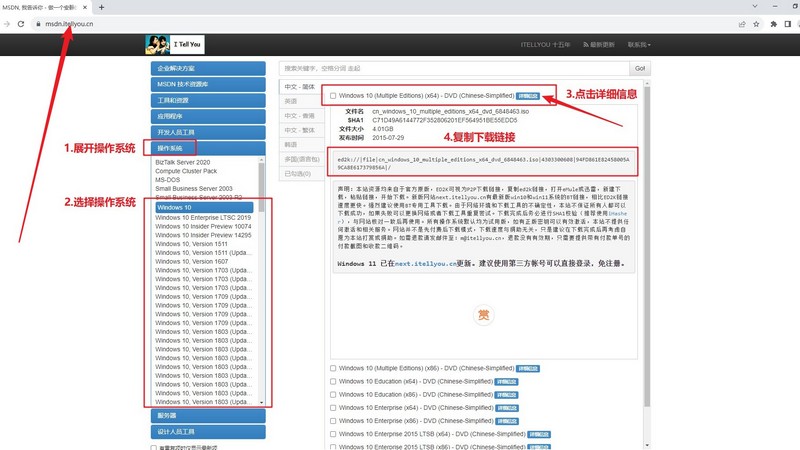
三、電腦u盤重裝系統步驟
第一步:u盤啟動盤制作
1、進入大白菜官網,下載U盤啟動盤制作工具。
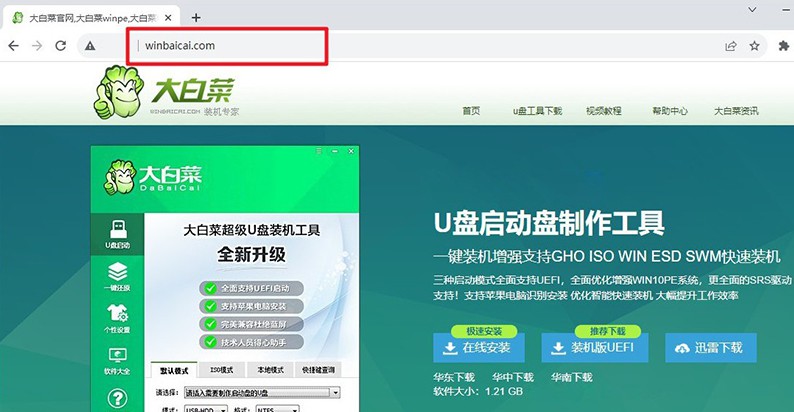
2、打開u盤啟動盤制作工具,默認設置,點擊一鍵制作成usb啟動盤。
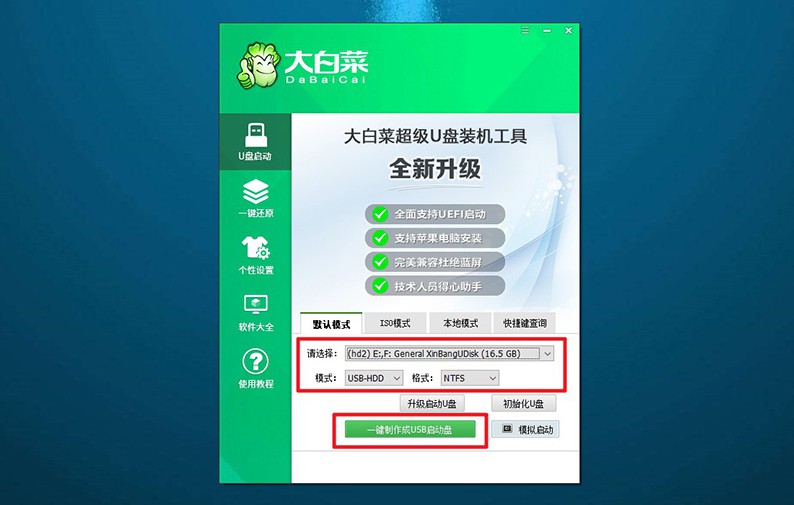
3、u盤啟動盤制作完畢后,將Windows系統鏡像下載保存至u盤啟動盤之中備用。
第二步:u盤啟動電腦設置
1、如圖所示,為常見電腦品牌的u盤啟動快捷鍵表格,查詢后進行操作。
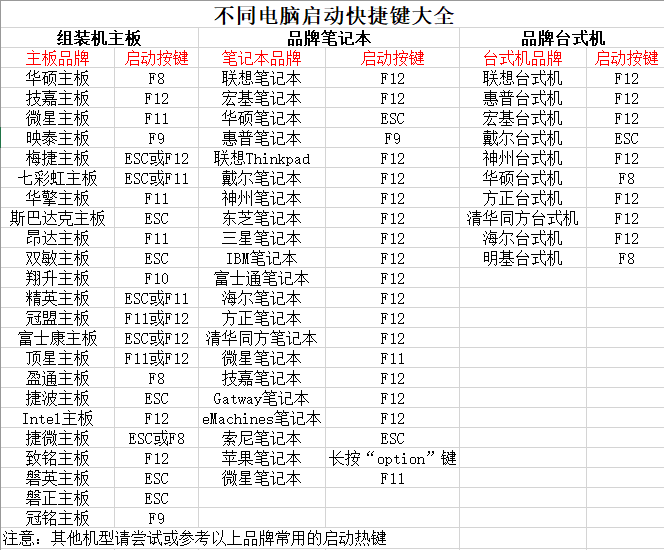
2、將u盤啟動盤接入電腦,重啟并按U盤啟動快捷鍵即可進入啟動設置界面,設置u盤啟動電腦。
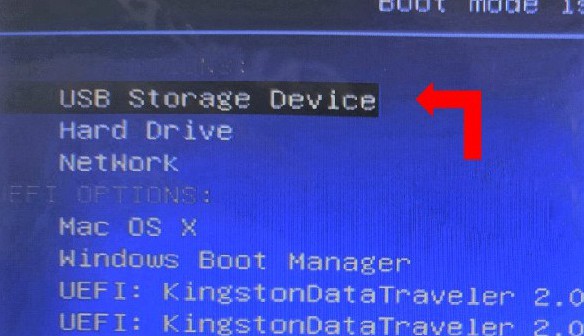
3、在大白菜主菜單中,選中【1】啟動Win10X64PE選項并回車,就能進入系統安裝桌面了。
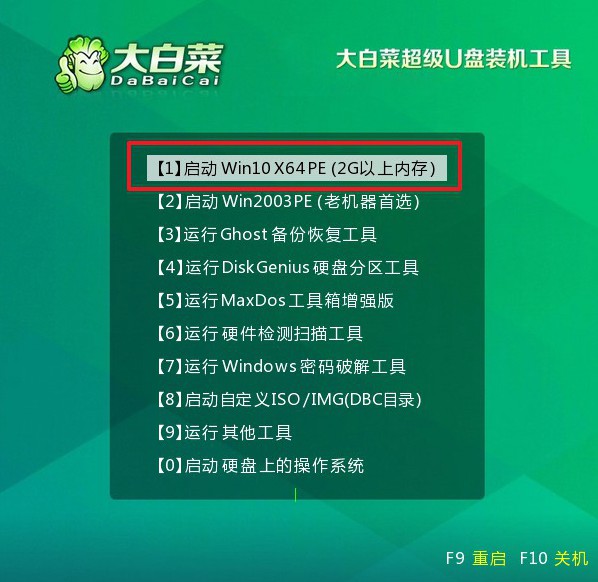
第三步:u盤重裝電腦系統
1、進入系統安裝桌面后,打開大白菜裝機軟件,如圖所示設置,確認安裝C盤后,點擊“執行”。
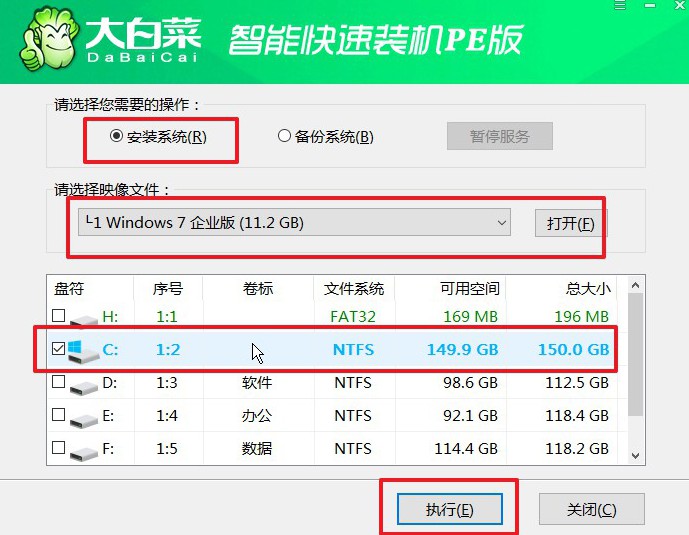
2、在還原彈窗中,如果沒有其他情況,默認選項設置,點擊“是”進行下一步操作。
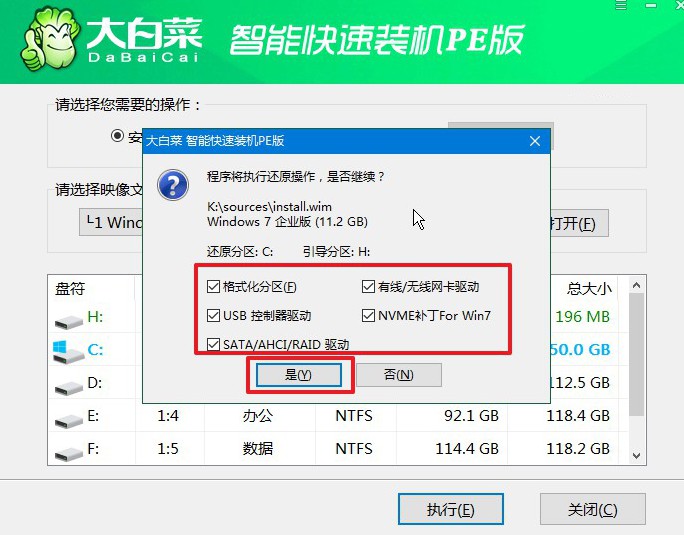
3、在系統安裝部署界面中,注意勾選重啟的選項,并在電腦初次重啟時,拔掉u盤啟動盤。
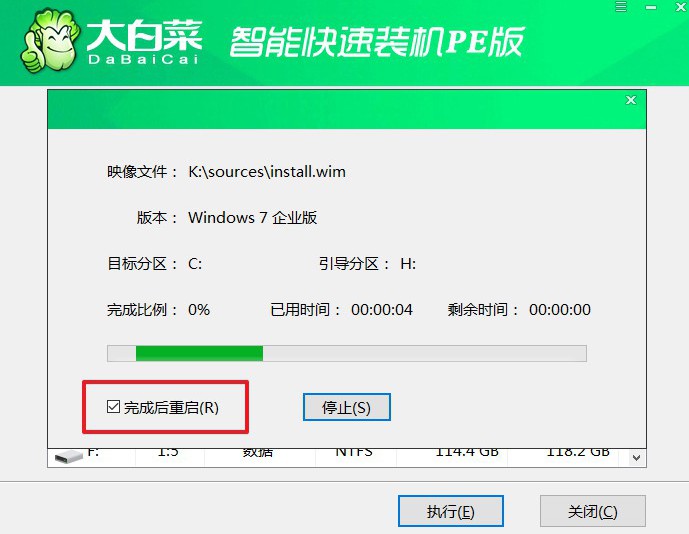
4、在重裝系統的時候,電腦會多次重啟,無需驚慌,耐心等待Windows系統安裝成功即可。

四、電腦u盤重裝系統故障
筆記本重裝系統后鼠標鍵盤不能用怎么辦?
檢查USB接口: 如果您使用的是外部鼠標和鍵盤,確保它們正確連接到筆記本的USB接口。有時候,連接不牢固或者接口出現問題可能導致設備無法正常工作。
嘗試其他USB接口: 如果您使用的是USB鼠標和鍵盤,嘗試連接到其他USB接口,可能當前使用的接口有問題。
使用內置鍵盤和觸控板: 如果您的筆記本有內置的鍵盤和觸控板,嘗試使用它們來查看是否可以正常控制系統。如果內置輸入設備也無法使用,問題可能更為復雜。
檢查設備管理器: 在Windows系統中,打開設備管理器,查看是否有任何與鼠標和鍵盤相關的設備標有黃色感嘆號或警告標志。如果有,可能是缺少驅動程序或驅動程序出現問題。
更新或安裝驅動程序: 如果在設備管理器中發現鼠標或鍵盤驅動程序有問題,嘗試更新或重新安裝它們。
系統還原: 如果問題是在最近的系統安裝后出現的,考慮使用系統還原將系統還原到之前的狀態。
如果您嘗試了以上方法仍然無法解決問題,可能需要考慮聯系筆記本制造商的技術支持,或者尋求專業的計算機維修服務。
通過這篇舊筆記本重裝系統教程圖示,我們就能很好地學會操作了。當然,雖然它的操作比較簡單,大家也不能掉以輕心,要細心去操作,避免最后重裝系統失敗。如果真遇到了問題,也不用怕,官網有專業技術客服可以幫你忙。

